UDN
Search public documentation:
GameStatsVisualizerReferenceKR
English Translation
日本語訳
中国翻译
Interested in the Unreal Engine?
Visit the Unreal Technology site.
Looking for jobs and company info?
Check out the Epic games site.
Questions about support via UDN?
Contact the UDN Staff
日本語訳
中国翻译
Interested in the Unreal Engine?
Visit the Unreal Technology site.
Looking for jobs and company info?
Check out the Epic games site.
Questions about support via UDN?
Contact the UDN Staff
게임 통계 비주얼라이저 참고서
문서 요약: Game Statistics 뷰어에서 사용 가능한 기능에 대한 개요. 문서 변경내역: Josh Markiewicz 작성; Jeff Wilson 업데이트; 홍성진 번역.개요
게임플레이 세션 중 수집되는 데이터를 분석하고 시각화하는데 사용하는 기능에 대한 설명서입니다. 게임용 데이터의 통계 수집 시스템을 확장하는데 필요한 절차도 자세히 곁들입니다. 본 시스템의 기초가 되는 시스템들에 대한 자세한 내용은 게임 통계 편집하기 에서 찾아볼 수 있습니다. 이 시스템의 개념은 게임 중 통계 값을 디스크로 스트림시키고 결국엔 편집기에서의 시각화를 위해 수집한다는 것입니다. 무엇을 기록할 지는 선택 사항이지만 엔진 자체에는 다양한 범위의 통계가 제공됩니다. 실현 가능 범위는 필요에 따라 줄거나 늘 수 있습니다. 당분간 새 비주얼라이저 탭에 접근하려면 명령줄 끝에 -gamestats를 붙여야 합니다. 예로:UDK.exe editor -gamestats
비주얼라이저 창
게임 통계 창의 여러 부분을 강조해 보면 다음과 같습니다: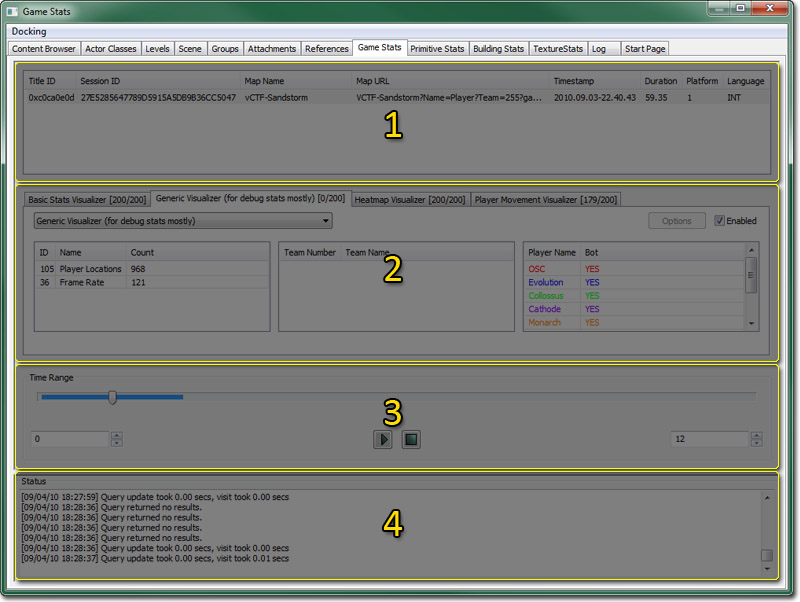 네 부분으로 나뉘어 있습니다.
네 부분으로 나뉘어 있습니다.
게임 세션 창
 게임플레이 세션이 성공적으로 기록된 후 파일은 편집기에 자동적으로 스캔되는 GameDir/Stats 폴더로 이동합니다. 적절한 맵이 로드될때 그 맵과 연관된 모든 게임플레이 세션들은 여기에 표시되게 됩니다.
이 섹션에서 표시되는 데이터는 전적으로 정보 제공 목적이고 열 머리글에서 지워져야 합니다.
시작하려면 아래 비주얼라이저 탭을 적절한 데이터로 채우는 게임플레이 세션을 클릭합니다.
게임플레이 세션이 성공적으로 기록된 후 파일은 편집기에 자동적으로 스캔되는 GameDir/Stats 폴더로 이동합니다. 적절한 맵이 로드될때 그 맵과 연관된 모든 게임플레이 세션들은 여기에 표시되게 됩니다.
이 섹션에서 표시되는 데이터는 전적으로 정보 제공 목적이고 열 머리글에서 지워져야 합니다.
시작하려면 아래 비주얼라이저 탭을 적절한 데이터로 채우는 게임플레이 세션을 클릭합니다.
비주얼라이저 탭
 비주얼라이저 탭은 조작이 가장 많이 일어나는 곳입니다. 다양한 데이터 포인트를 선택하여 비주얼라이저에 관련 데이터만 표시하게 할 수 있습니다. 이런 필터와 시간 제어를 통해 비주얼라이저가 표시하는 데이터를 제공하게 됩니다. 세션 중 실제 기록되는 데이터만 표시하고, 게임에서 지원한 다른 이벤트의 경우에도 수가 없으면 억제됩니다.
최상단 각 탭 라벨은 현재 비주얼라이저의 이름에다 현재 필터로 검색된 결과 수치가 같이 표시됩니다. 첫 번째 숫자는 비주얼라이저 자체에 유의미한 포인트 갯수입니다. 두 번째 숫자는 데이터베이스 질의에서 반환된 결과의 갯수입니다. 비주얼라이저는 데이터베이스로부터의 모든 기록들을 사용하지 않을 수 있고 질의로부터 데이터를 모으고/생성할 수 있습니다. 포인트라는 것은 단지, 비주얼라이저가 데이터를 표현/작업중이며 빈 결과 세트가 아니라고 알려주기 위함입니다.
그 아래는 이 탭이 사용하는 비주얼라이저 유형을 바꿀 수 있는 콤보 박스입니다.
Events, Teams, Players의 3가지 열이 있습니다. 기본값은 아무 것도 선택되지 않은 상태로 "show everything" (모두 표시하기) 입니다. SHIFT 키를 누른채 클릭하여 열마다 복수 항목을 선택할 수 있습니다. 특정 이벤트에 대한 데이터만을 보고 싶다면 그 해당 이벤트를 반전시키고, 해당 팀에 대한 데이터만을 보고 싶다면 팀을 선택하여 그 해당 팀에 대한 데이터만이 표시되게 할 수 있습니다. "show everything" 으로 돌아갈려면 SHIFT키를 누른채 하이라이트된 요소를 클릭하거나 공백을 클릭합니다.
또한 각 탭의 오른쪽 상단 코너에 "enabled" 체크박스가 있어 본 비주얼라이저와 관련된 데이터의 표시를 활성화하고 비활성화할 수 있습니다. 또한, 비주얼라이저가 지원하면 비주얼라이저의 구성 요소들을 나타내는 옵션 버튼이 있습니다.
시작시 편집기는 여러분 게임에 존재하는 모든 비주얼라이저들을 스캔하여 탭을 만듭니다. 현재 편집기는 3가지 기본 비주얼라이저(Basic Stats Visualization, Heatmap, Player Movement)를 지원합니다.
비주얼라이저 탭은 조작이 가장 많이 일어나는 곳입니다. 다양한 데이터 포인트를 선택하여 비주얼라이저에 관련 데이터만 표시하게 할 수 있습니다. 이런 필터와 시간 제어를 통해 비주얼라이저가 표시하는 데이터를 제공하게 됩니다. 세션 중 실제 기록되는 데이터만 표시하고, 게임에서 지원한 다른 이벤트의 경우에도 수가 없으면 억제됩니다.
최상단 각 탭 라벨은 현재 비주얼라이저의 이름에다 현재 필터로 검색된 결과 수치가 같이 표시됩니다. 첫 번째 숫자는 비주얼라이저 자체에 유의미한 포인트 갯수입니다. 두 번째 숫자는 데이터베이스 질의에서 반환된 결과의 갯수입니다. 비주얼라이저는 데이터베이스로부터의 모든 기록들을 사용하지 않을 수 있고 질의로부터 데이터를 모으고/생성할 수 있습니다. 포인트라는 것은 단지, 비주얼라이저가 데이터를 표현/작업중이며 빈 결과 세트가 아니라고 알려주기 위함입니다.
그 아래는 이 탭이 사용하는 비주얼라이저 유형을 바꿀 수 있는 콤보 박스입니다.
Events, Teams, Players의 3가지 열이 있습니다. 기본값은 아무 것도 선택되지 않은 상태로 "show everything" (모두 표시하기) 입니다. SHIFT 키를 누른채 클릭하여 열마다 복수 항목을 선택할 수 있습니다. 특정 이벤트에 대한 데이터만을 보고 싶다면 그 해당 이벤트를 반전시키고, 해당 팀에 대한 데이터만을 보고 싶다면 팀을 선택하여 그 해당 팀에 대한 데이터만이 표시되게 할 수 있습니다. "show everything" 으로 돌아갈려면 SHIFT키를 누른채 하이라이트된 요소를 클릭하거나 공백을 클릭합니다.
또한 각 탭의 오른쪽 상단 코너에 "enabled" 체크박스가 있어 본 비주얼라이저와 관련된 데이터의 표시를 활성화하고 비활성화할 수 있습니다. 또한, 비주얼라이저가 지원하면 비주얼라이저의 구성 요소들을 나타내는 옵션 버튼이 있습니다.
시작시 편집기는 여러분 게임에 존재하는 모든 비주얼라이저들을 스캔하여 탭을 만듭니다. 현재 편집기는 3가지 기본 비주얼라이저(Basic Stats Visualization, Heatmap, Player Movement)를 지원합니다.
기본 통계 비주얼라이저
기본 통계 비주얼라이저의 목적은 데이터 스트림 내에 포함된 이벤트에 대한 것을 모두 잡아내는 것입니다. 꽤 멍청한 터미널로, 알려진 각 통계를 플레이필드 위의 스프라이트로써 표시합니다. 데이터는 내려보기 및 원근 클라이언트창 둘 다에서 사용가능합니다.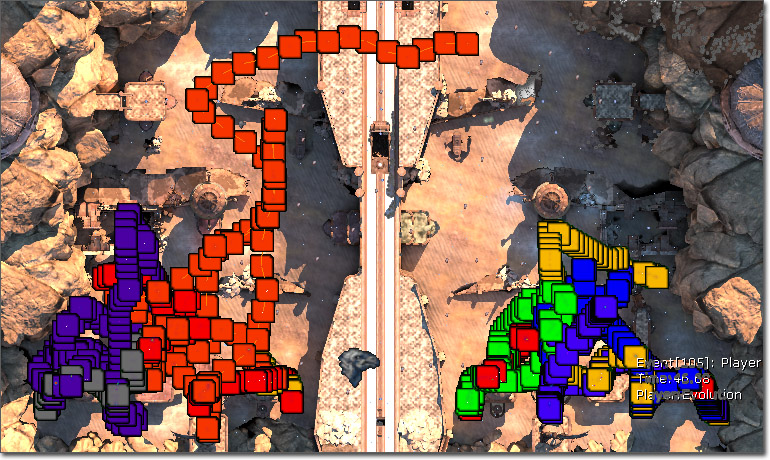 내려보기 뷰에서는 플레이 세션의 가장 직접적인 "전체 그림"이 표시됩니다. 전체 맵과 모든 이벤트의 위치를 볼 수 있습니다. 클라이언트 창을 선택한 상태에서 스프라이트 위에 커서를 올리면 이벤트에 대한 정보가 툴팁식으로 표시됩니다. 해당 이벤트에 더블클릭하면 원근뷰포트에서 해당 이벤트가 발생하는 위치와 방향으로 전환됩니다.
내려보기 뷰에서는 플레이 세션의 가장 직접적인 "전체 그림"이 표시됩니다. 전체 맵과 모든 이벤트의 위치를 볼 수 있습니다. 클라이언트 창을 선택한 상태에서 스프라이트 위에 커서를 올리면 이벤트에 대한 정보가 툴팁식으로 표시됩니다. 해당 이벤트에 더블클릭하면 원근뷰포트에서 해당 이벤트가 발생하는 위치와 방향으로 전환됩니다.
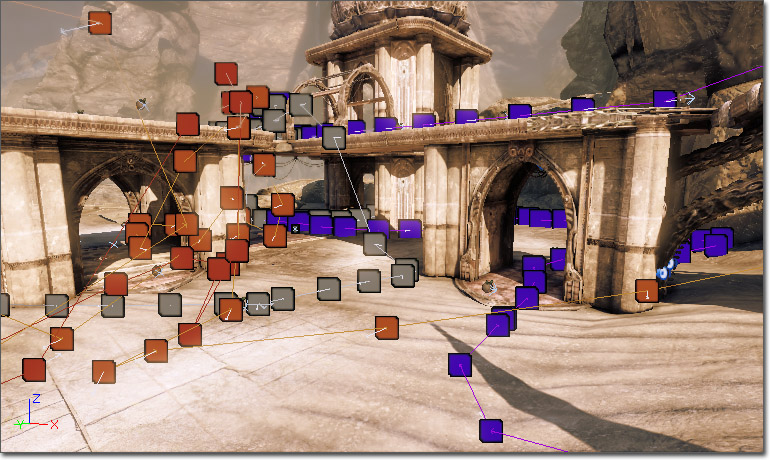 내려보기 뷰에서처럼, 원근보기 뷰에서도 툴팁식 정보가 표시됩니다.
DefaultEditor.ini 파일의 [UnrealEd.BasicStatsVisualizer] 부분에서 그려지는 스프라이트와 다른 특성들을 다음과 같이 지정할 수 있습니다:
내려보기 뷰에서처럼, 원근보기 뷰에서도 툴팁식 정보가 표시됩니다.
DefaultEditor.ini 파일의 [UnrealEd.BasicStatsVisualizer] 부분에서 그려지는 스프라이트와 다른 특성들을 다음과 같이 지정할 수 있습니다:
+DrawingProperties=(EventID=0,StatColor=(R=0,G=0,B=0),Size=8,SpriteName="EditorResources.BSPVertex")
히트맵 비주얼라이저
히트맵(heatmap) 비주얼라이저는 (활동이 거의 없는) 보라색에서부터 (활동량이 가장 많은) 빨간색 까지의 색 범위로 특정 데이터 포인트를 통합하여 표시합니다. 현재 이 비주얼라이저는 위치와 킬 이벤트를 특별히 뽑아내어, 플레이테스트 도중의 맵 커버리지 개념을 잡아본 모습입니다. 이 비주얼라이저는 복수의 게임플레이 세션을 통합해 볼 때 가장 유용합니다.
히트맵용 옵션 대화창에는 임계점 설정 기능이 있습니다. 위쪽 슬라이더 값을 낮게 설정하면 지정된 값보다 높은 것은 빨갛게 표시됩니다. 그 아래의 슬라이더보다 낮은 값들은 시각화 대상에서 제외되게 됩니다. 이 파라미터를 미세조절하여 필요한 대로 히트맵을 튜닝할 수 있습니다. 게다가 스크린샷 버튼도 있는데, 내려보기 뷰포트를 스크린샷에 알맞게 설정한 다음 찍어서 GameDir/Screenshots 디렉토리에 넣게 됩니다.
현재 이 비주얼라이저는 위치와 킬 이벤트를 특별히 뽑아내어, 플레이테스트 도중의 맵 커버리지 개념을 잡아본 모습입니다. 이 비주얼라이저는 복수의 게임플레이 세션을 통합해 볼 때 가장 유용합니다.
히트맵용 옵션 대화창에는 임계점 설정 기능이 있습니다. 위쪽 슬라이더 값을 낮게 설정하면 지정된 값보다 높은 것은 빨갛게 표시됩니다. 그 아래의 슬라이더보다 낮은 값들은 시각화 대상에서 제외되게 됩니다. 이 파라미터를 미세조절하여 필요한 대로 히트맵을 튜닝할 수 있습니다. 게다가 스크린샷 버튼도 있는데, 내려보기 뷰포트를 스크린샷에 알맞게 설정한 다음 찍어서 GameDir/Screenshots 디렉토리에 넣게 됩니다.
플레이어 이동 비주얼라이저
이 비주얼라이저에서의 플레이어 이동은 색선의 배열로 표시됩니다. 각 플레이어는 고유의 선 색으로 시간에 따른 움직임을 표시하게 됩니다.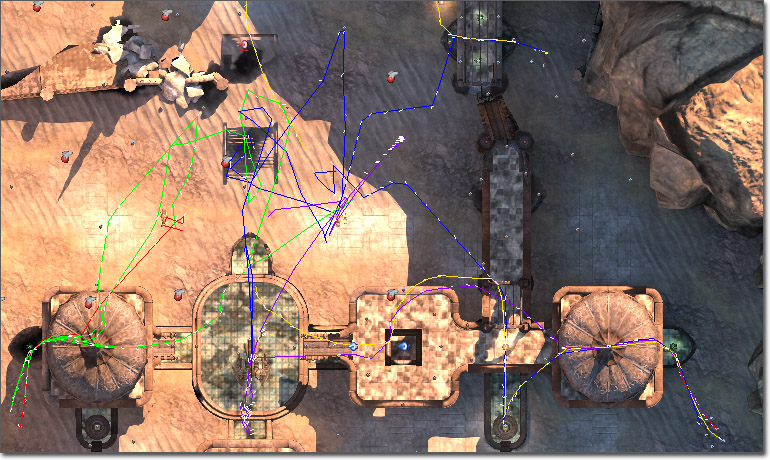
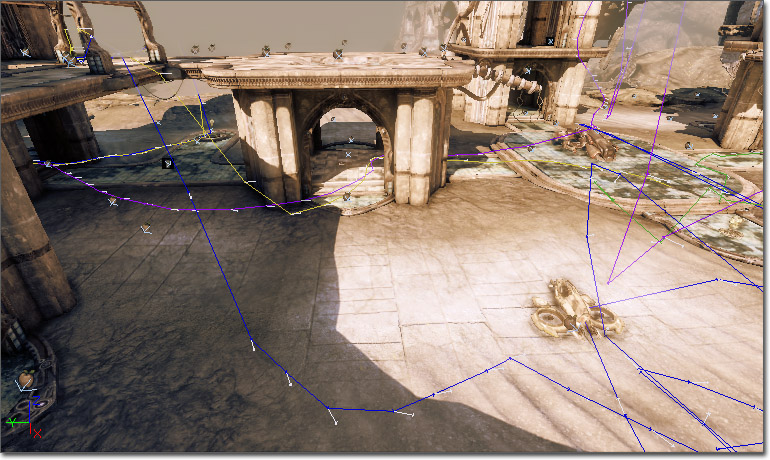
비주얼라이저 더하기/바꾸기
기본값으로 각 비주얼라이저 유형 중 하나가 탭 지역에 생성됩니다. 탭 추가/제거 기능이 구현 예정이긴 하나, 지금은 동일한 비주얼라이저가 하나 이상 필요한 경우 탭 바로 아래의 콤보 박스를 통해 그 유형을 바꿀 수 있습니다. 그 안 알려진 비주얼라이저는 전부 찾을 수 있으며, 자유로이 전환도 가능합니다.시간 슬라이더
 시간 슬라이더는 두 스피너 사이에 시간 범위를 지정하여 작동합니다. 왼쪽은 시간 범위의 시작, 오른쪽은 끝입니다. 이 숫자가 바뀌어 가면서, 파랑색 바가 범위 표시를 위해 늘거나 줄거나 합니다.
범위가 업데이트될 때마다 모든 (심지어 꺼진) 질의가 세션에 설정된 대로 새롭게 업데이트됩니다. 슬라이더 중간의 엄지 버튼을 클릭하고 적절하게 시간을 앞뒤로 움직이는 식으로 데이터를 문질러볼 수 있습니다.
시간 슬라이더는 두 스피너 사이에 시간 범위를 지정하여 작동합니다. 왼쪽은 시간 범위의 시작, 오른쪽은 끝입니다. 이 숫자가 바뀌어 가면서, 파랑색 바가 범위 표시를 위해 늘거나 줄거나 합니다.
범위가 업데이트될 때마다 모든 (심지어 꺼진) 질의가 세션에 설정된 대로 새롭게 업데이트됩니다. 슬라이더 중간의 엄지 버튼을 클릭하고 적절하게 시간을 앞뒤로 움직이는 식으로 데이터를 문질러볼 수 있습니다.
출력 창
 출력 창은, 툴이 됐든 개별 비주얼라이저가 됐든, 다양한 소스로부터의 유용한 정보를 표시하는 서버 역할을 합니다. 에러나 질의같은 것들이 여기 표시됩니다.
출력 창은, 툴이 됐든 개별 비주얼라이저가 됐든, 다양한 소스로부터의 유용한 정보를 표시하는 서버 역할을 합니다. 에러나 질의같은 것들이 여기 표시됩니다.
